Tecnologia
Cómo activar el modo navideño de Whatsapp, actívalo ya

Estos son los 5 pasos para activar el «modo Navidad» en WhatsApp
Elige un fondo de pantalla rojo
Lo que tienes que hacer es entrar en WhatsApp, y luego ir a los ajustes de la aplicación. Allí, ve a Chats y Fondo de pantalla.
Elige el color rojo que es el contraste de los objetos. En primer lugar, entra en WhatsApp y haz clic en los ajustes de la aplicación, desde allí elige Chats y Fondo de pantalla y selecciona el color rojo que contrasta los objetos.
Poner tu foto de perfil teniendo un avatar verde
Coge WhatsApp y decide qué avatar quieres seleccionar, y personalízalo. Decide cuándo quieres que sea tu foto de perfil y elige el fondo de color verde. Por último, personaliza la intensidad del fondo como necesites.
Descarga los stickers de Navidad de WhatsApp
Para descargar los stickers de WhatsApp debes ir a la sección de stickers de la app. Pulsando el símbolo «+» debes desplazarte hacia abajo.

Para ello ve a la sección de stickers de WhatsApp pulsando el símbolo «+» y desplazándote hacia abajo para seleccionar los stickers que desees.
Hacer un logo de Whatsapp con gorro de Navidad
Descarga la aplicación Nova Launcher desde PlayStore. Ve a Google y busca el logo de Whatsapp que tiene un gorro.
leer también: WhatsApp Plus 2022: ¿Es segura la última versión?
Asegúrate de que el formato es png y además debe ser transparente. Luego selecciona el logo de WhatsApp y busca el descargado; conviértelo en tu logo de WhatsApp.
Cómo reproducir el sonido del timbre al recibir un mensaje
Primero, descargue un sonido de YouTube y luego vaya a los ajustes de notificación (ajustes-notificaciones-tono de notificación) y elija su sonido preferido.
Pasos para saber si tu smartphone se quedará sin WhatsApp
- Lo primero que debes hacer es, ir a los ajustes de tu teléfono.
- Desplázate hacia abajo.
- Ahora selecciona la opción «Información del sistema»
- Comprueba si tienes una versión de android 4.1 o superior.
- Si es inferior a la 4.1, actualiza tu sistema.
- Si esta función no funciona, tienes que comprar uno nuevo para seguir disponiendo de las funciones.
Veamos cuáles son las nuevas funciones que WhatsApp anunció la semana pasada
- Encuesta: Está disponible en todas las plataformas como IOS, Android, WhatsApp Qeb y sus versiones de escritorio. Funciona así: Puedes crear una encuesta que contendría hasta 12 opciones múltiples. Y estas opciones se actualizarían a medida que los miembros del grupo emitan sus votos en la encuesta.
- Tarjeta de contacto: Todavía está en fase de desarrollo. Esta función se probará por primera vez en la versión Beta de la aplicación. Esta opción te ayudará a crear tu tarjeta de visita digital desde la plataforma de mensajería, donde podrás añadir información como el nombre, la dirección y el número.
- Estados de audio: Ahora puedes publicar fotos, vídeos y textos en los estados de WhatsApp, pero espera a los Estados de Audio que te permitirán publicar notas de voz de un máximo de 30 segundos. Pero ahora sólo está disponible en la versión Beta.
Cómo activar el «modo ignorado» en WhatsApp
- Primero, ve a WhatsApp
- A continuación, selecciona la conversación o conversaciones en las que quieras activar esta función.
- A continuación, ve a la foto de perfil de esa conversación
- Verás numerosas opciones para elegir
- A continuación, haz clic en «Silenciar» y elige la opción «Para siempre»
- De esta forma podrás recibir mensajes de esa conversación, que no sonarán ni te avisarán cuando se envíen.
Cómo activar los «mensajes bomba» en WhatsApp
- Primero, actualiza tu WhatsApp desde el móvil.
- Lo más sensato es actualizarlo sólo desde la app oficial en lugar de ir a internet y descargar algunos APKs dañinos para la actualización.
- Después de esto ve a la configuración
- Seleccione la opción de privacidad
- Desplázate hacia abajo y selecciona la opción «Pestaña de duración predeterminada». Ahí lo tienes.
-

 Entretenimiento7 días ago
Entretenimiento7 días agoEl Juego del Calamar Temporada 3: Estreno, Reparto, Trama, Producción y Todos los Detalles
-

 Entretenimiento6 días ago
Entretenimiento6 días agoRB Salzburg vs Real Madrid: Goles y Resumen Completo del Amistoso 2025
-
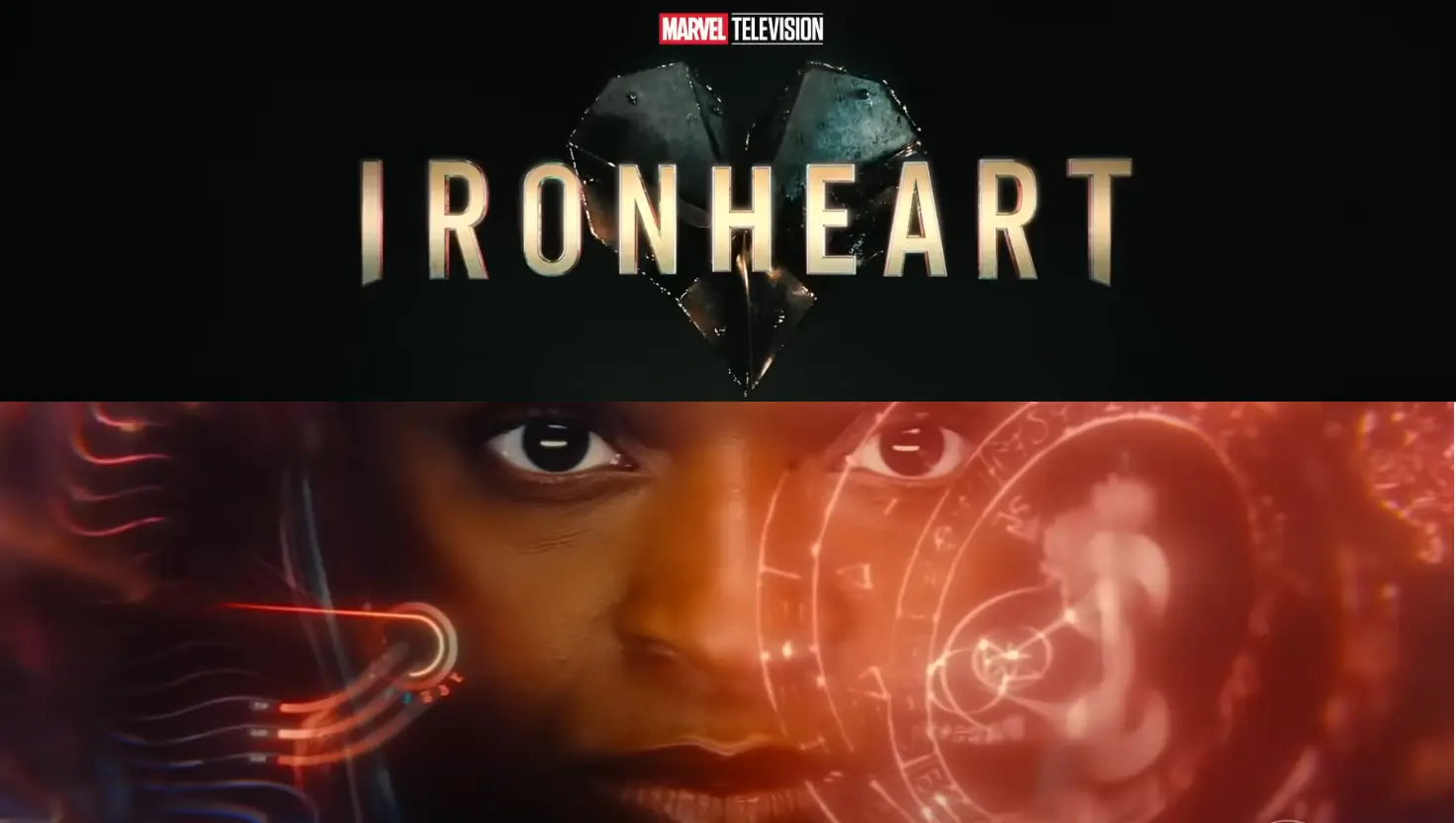
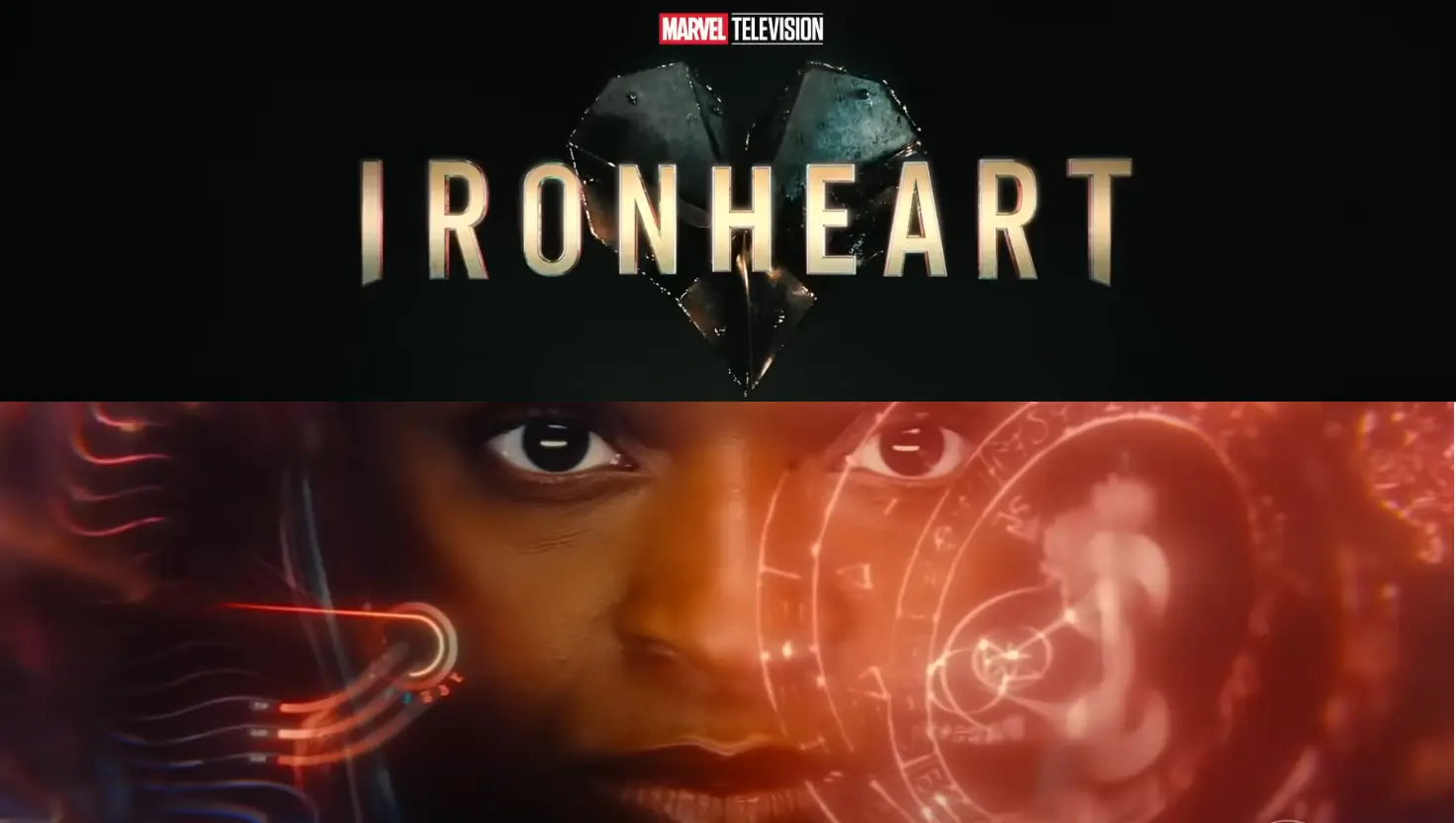 Entretenimiento1 semana ago
Entretenimiento1 semana agoIronheart (2025): Reseña Completa de la Nueva Serie de Marvel en Disney+
-

 Reportajes6 días ago
Reportajes6 días agoJorge Ortiz de Pinedo Net Worth: Fortuna, Trayectoria, Cine, Televisión y Datos Personales
-

 Entretenimiento6 días ago
Entretenimiento6 días ago¿Quién es Florinda Meza joven? La historia de la icónica actriz en sus primeros años
-

 Entretenimiento1 semana ago
Entretenimiento1 semana agoLos Atletas de la Risa: Historia, Trayectoria y Legado del Humor Chileno
-

 Festivales7 días ago
Festivales7 días agoCoca-Cola Flow Fest 2025: Todo lo que Debes Saber del Festival Urbano Más Grande de Latinoamérica
-

 Entretenimiento6 días ago
Entretenimiento6 días agoRafa Mora como Policía Loca: De Telecinco a las Calles, ¿Realidad o Show?
